iTunes je aplikácia, ktorú spoločnosť Apple nikdy nezamýšľalaurobiť pre Windows. Funguje to rýchlejšie v systéme Mac OS X, alebo povedzme inými slovami, že iTunes pre Windows je kompletný bloatware, ktorý zaberá príliš veľa pamäte RAM a beží pomaly, ako sa očakávalo.
Vyzerá to, že Apple nemá vážne problémy so systémom Windowsa chcete ľuďom demonštrovať, že iTunes pracujú rýchlejšie v systéme Mac OS X, pretože ide o lepší operačný systém. Vezmite moje slovo: „Nespadnite do tejto pasce“. Ďalej uvádzame päť jednoduchých spôsobov, ako zrýchliť fungovanie vášho iTunes v systéme Windows. Všetko, čo vyžaduje, je trocha trpezlivosti. Upozorňujeme, že tieto tipy môžu fungovať aj vtedy, ak chcete optimalizovať iTunes v systéme Mac OS X.
Znížte neporiadok
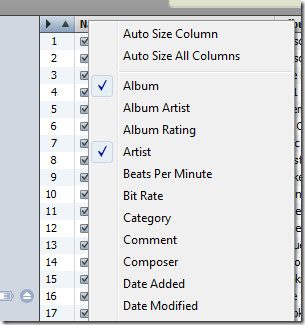
Po konverzii skladieb ponechajte okno predvolieb otvorené

Tak ako zrýchliť konverziu a vypnúťUžívateľské rozhranie iTunes z aktualizácie? Jednoducho prejdite na možnosť Upraviť a vyberte položku Predvoľby. Teraz ju nechajte otvorenú, kým sa všetky konverzie nedokončia. Nice, hm?
Zakážte možnosti, ktoré nie sú potrebné
Vyžaduje si to zdravý rozum, ale vedeli ste, že „zdravý rozum nie je v týchto dňoch veľmi bežný“. Ktoré možnosti tak zakázať, aby sa zlepšil výkon? Sú dve, ktoré by som odporučil - Zakázanie skladieb Crossfade & Sound Enhancer na karte Prehrávanie a Vyhľadajte vzdialené reproduktory pripojené k AirTunes & Vyhľadajte ovládače iPhone a iPod Touch možnosti na karte Zariadenia. Môžete tiež zakázať Vyhľadajte Apple TV možnosť na karte Apple TV. Toto sú možnosti, ktoré 90% používateľov nepotrebuje, ale sú predvolene povolené v iTunes.
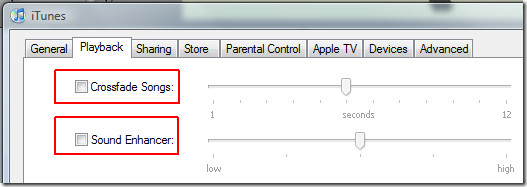
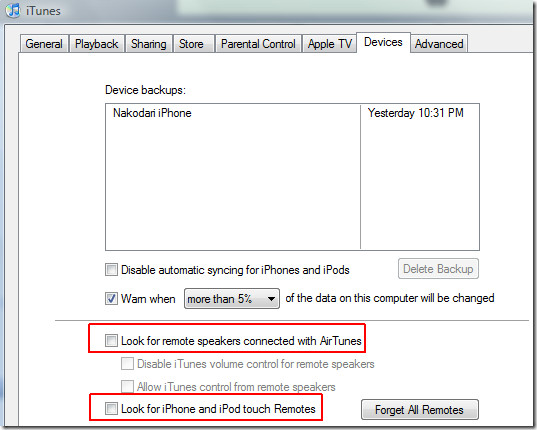
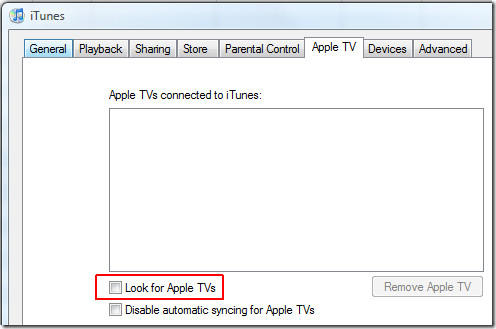
Odstráňte inteligentné zoznamy skladieb
Nie, nejde o vtip. Väčšina používateľov má rada funkciu inteligentného zoznamu skladieb, ak ste jedným z nich, môžete túto časť preskočiť, inak jej odstránenie môže mať za následok 3-krát vyššiu rýchlosť spúšťania. Ak by ste sa vzdali čokoľvek kvôli rýchlosti, musíte odstrániť všetky inteligentné zoznamy skladieb a reštartovať iTunes, aby ste cítili zlepšený výkon.
Poznámka: Inteligentné zoznamy skladieb sú znázornené fialovou ikonou (ako je to znázornené na obrázku nižšie) a líšia sa od bežných zoznamov skladieb.
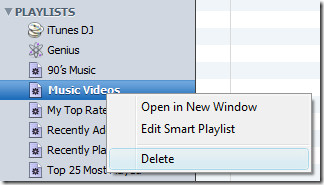
Ak nechcete odstrániť inteligentné zoznamy skladieb, bude ich zmysel upravovať a deaktivovať možnosť Live Updating.
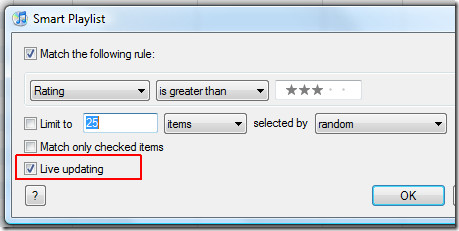
Vypnite automatickú synchronizáciu
Keď je zariadenie pripojené, automaticky sa iTuneszačne sa synchronizovať, čo je dosť nepríjemné. Môže to tiež viesť k tomu, že vaše iTunes sa zmrazia na celých 30 sekúnd alebo dlhšie. Používatelia nepripojia zariadenia, ako sú iPhone a iPod, vždy za účelom prenosu piesní. Čo ak chcete nabíjať iba váš iPhone alebo na prenos súborov používate nástroje, ako je napríklad iPhone Explorer? V takýchto prípadoch nemá zmysel automatické spustenie iTunes a synchronizácia.
Ak chcete deaktivovať automatickú synchronizáciu, jednoducho vyberte pripojené zariadenie na ľavom bočnom paneli a zrušte začiarknutie políčka Automatická synchronizácia voľba. Pretože moje zariadenie je iPhone, zobrazená možnosť je Automatická synchronizácia po pripojení tohto iPhone.
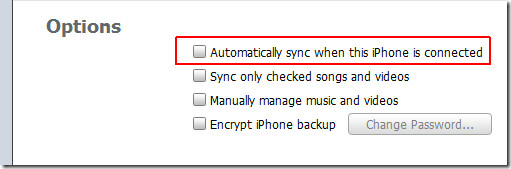
Testované iTunes: verzia 8.2.1.6
Poznáte nejaký iný spôsob, ako urýchliť iTunes? Neváhajte sa podeliť o komentáre.













Komentáre